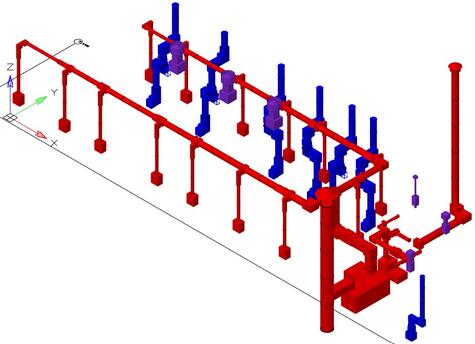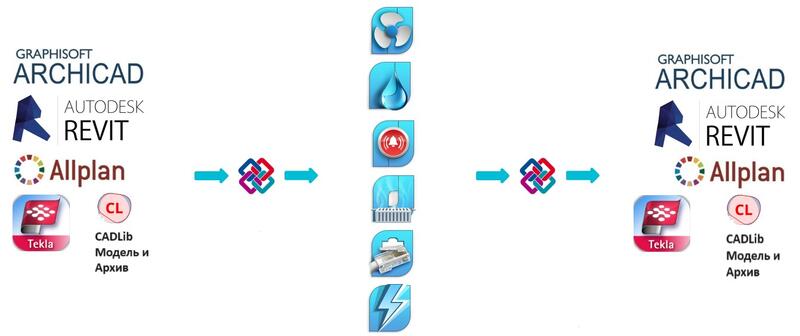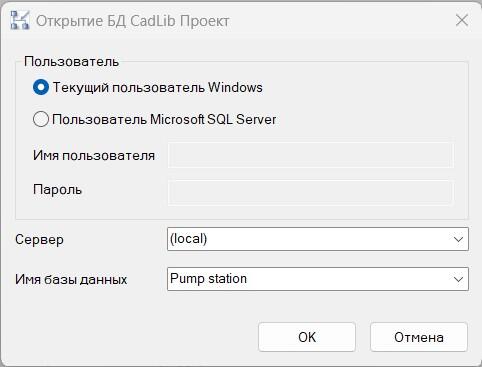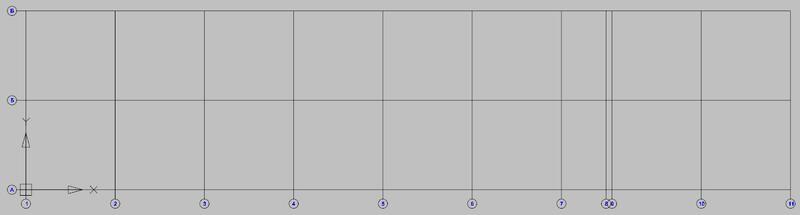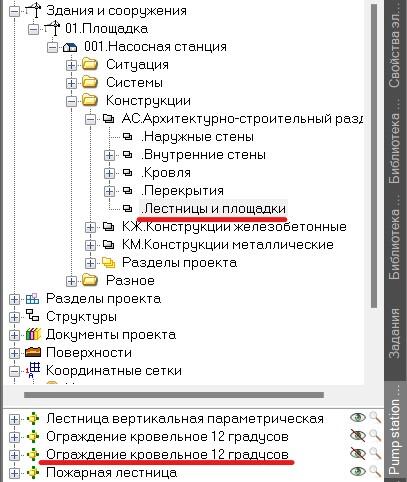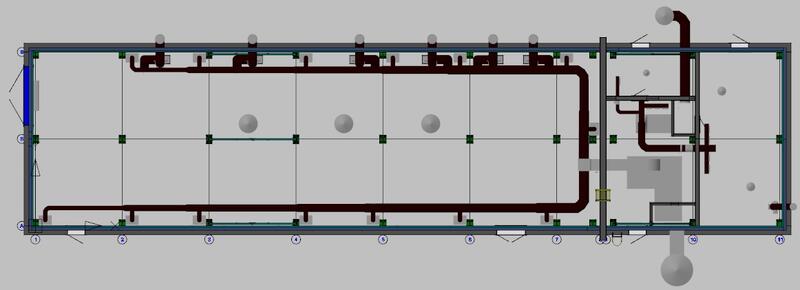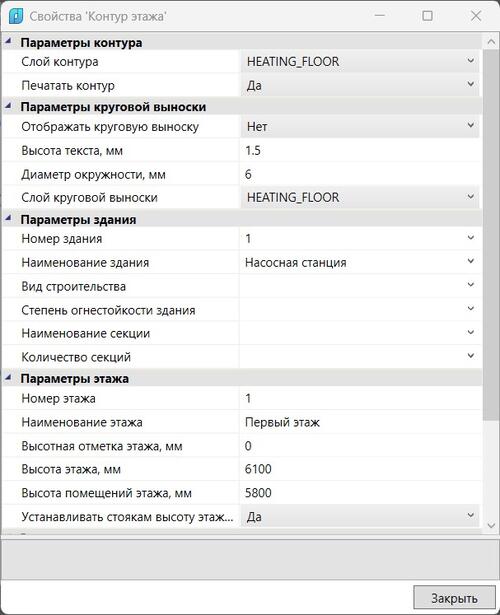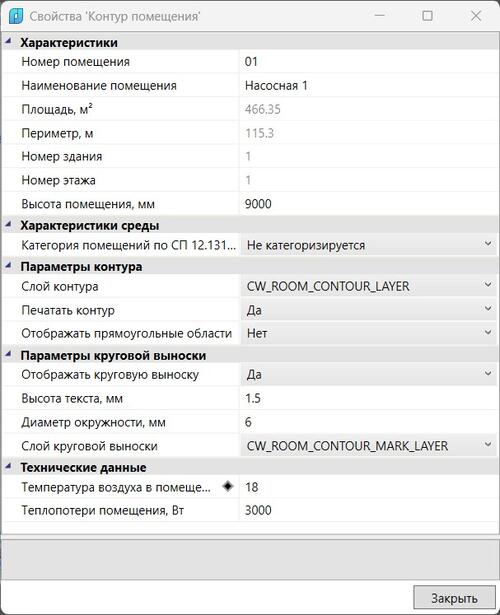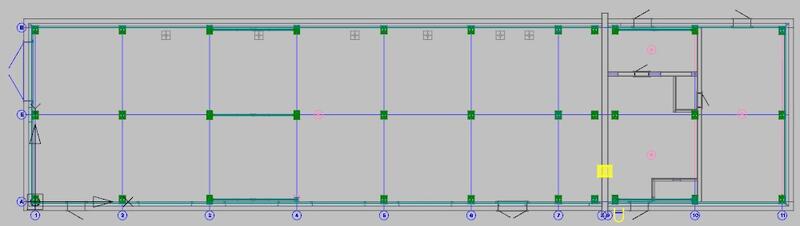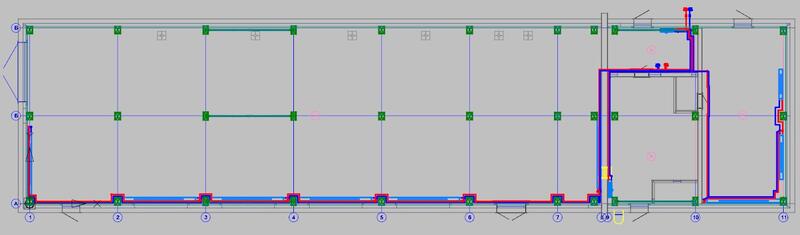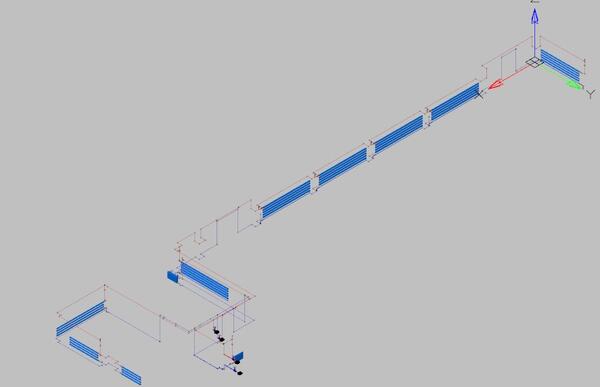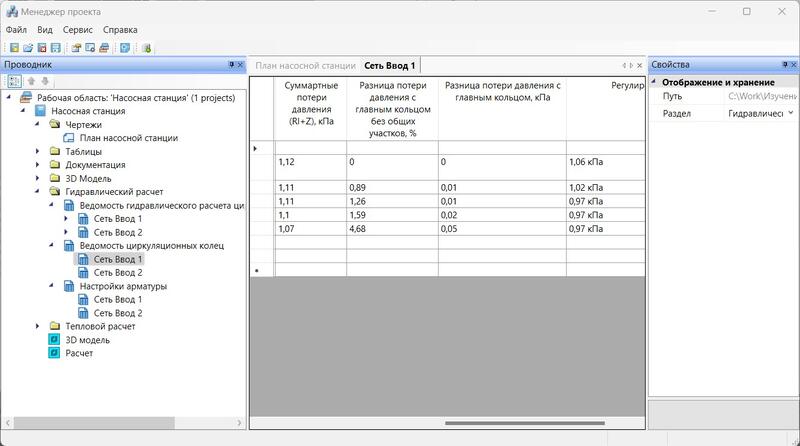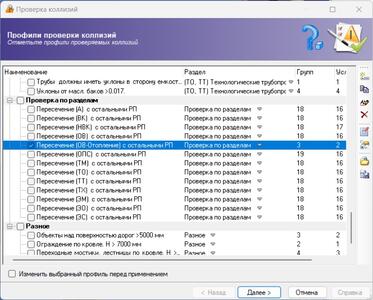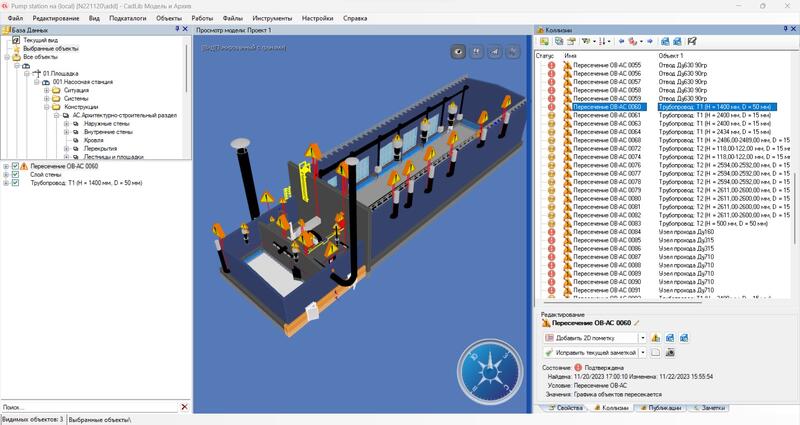Как правило, над проектом одновременно работают несколько проектировщиков, отвечающих за разные разделы: архитекторы, инженеры отделов ОВ, ВК, электрики
Рассмотрим способ организации совместной работы с использованием программ nanoCAD BIM Отопление от компании «Нанософт» и CADLib Модель и Архив от компании «СиСофт». А в качестве примера возьмем разработку системы отопления для насосной станции (рис. 1), начиная с создания проекта и до формирования
В программе nanoCAD BIM Вентиляция для насосной станции уже сформирована система вентиляции (рис. 2, 3).
Поэтому, чтобы избежать коллизий при проектировании системы отопления, обязательно нужно добавить объекты вентиляции. Это легко сделать с помощью формата IFC (рис. 4), представляющего собой основной универсальный механизм интеграции.
Спроектированная система вентиляции была выгружена в файл IFC, а затем импортирована в проект, созданный в CADLib Модель и Архив.
В nanoCAD BIM Отопление вся информация (планировки,
Начало работы в nanoCAD BIM Отопление
Прежде чем начинать размещение элементов оборудования и их последующую обвязку трубопроводом, требуется выполнить следующие действия:
- создать проект. Назовем его «Насосная станция». Необходимо задать базу данных, используемую для проекта. В разных проектах часто используется одно и то же оборудование, поэтому для нового проекта можно использовать базу данных уже созданного. Воспользуемся такой возможностью и выберем базу имеющегося проекта;
- создать новый файл планировки. Поскольку здание насосной одноэтажное, достаточно создать один *.dwg-файл, назвав его, например, План насосной станции. Для многоэтажных зданий рекомендуется создавать отдельные файлы на каждый этаж (план
1-го этажа, план2-го этажаи т.д.). Если же объект небольшой и этажей не так много, все планировки можно разместить в одном файле.
Созданный проект будет иметь структуру, представленную на рис. 5.
Для дальнейшей работы необходимо либо загрузить в созданный файл
Загрузка панели Model Studio CS. Подключение к БД CADLib Модель и Архив
Добавление панели Model Studio CS в рабочее пространство nanoCAD BIM Отопление происходит по нажатию кнопки Отобразить панель CADLib Проект (![]() ) в группе CADLib Проект вкладки Вывод. Добавленная панель Model Studio CS содержит несколько вкладок, но сейчас нам понадобится только вкладка CADLib Проект.
) в группе CADLib Проект вкладки Вывод. Добавленная панель Model Studio CS содержит несколько вкладок, но сейчас нам понадобится только вкладка CADLib Проект.
Нажав кнопку Открыть библиотеку (![]() ) на панели инструментов Model Studio CS, подключаем базу проекта Pump station (рис. 6).
) на панели инструментов Model Studio CS, подключаем базу проекта Pump station (рис. 6).
Эта БД заранее создана в CADLib Модель и Архив. Также в нее подгружены модель здания насосной и системы вентиляции (рис. 7).
Как результат подключения загрузится структура БД со всеми публикациями и координатными сетками (рис. 8).
Для отображения Координатной сетки 001 нужно перейти в раздел Координатные сетки, после чего выбрать данную сетку, а затем строку Показать в контекстном меню.
Выбранная координатная сетка отобразится в пространстве модели (рис. 9).
Аналогичным образом отображаются необходимая для работы архитектура и система вентиляции. Также существует возможность показывать/скрывать отдельные элементы модели. Для этого нужно выбрать в дереве объект, который необходимо скрыть, и в нижней части окна нажать пиктограмму Скрыть объект (![]() ). Около скрытых объектов отобразится значок
). Около скрытых объектов отобразится значок ![]() (рис. 10).
(рис. 10).
В пространстве модели отобразятся здание насосной и система вентиляции, при этом кровля, перила и другие объекты, которые не понадобятся при построении, окажутся скрытыми (рис. 11).
Таким же образом осуществляется подключение других
Работа в nanoCAD BIM Отопление
Далее необходимо определить этажи, создать помещения (для помещений следует задать температуру воздуха и теплопотери), импортировать в базу данных проекта оборудование и трубопроводные элементы (рис. 12, 13). Так как база данных определена при создании проекта, процесс импорта не понадобится.
Теперь можно перейти к размещению элементов оборудования, трубопроводов, арматуры (рис. 14).
Когда планировки готовы и прошли проверку на ошибки (в этой операции используется Мастер проверок (![]() )), приступаем к формированию
)), приступаем к формированию
После проведения расчетов можно построить расчетную модель, просмотреть рассчитанные характеристики элементов. На входах в систему доступна информация о балансировке системы. Если система не сбалансирована, необходимо разместить балансировочные клапаны (рис. 15−17).
Вся информация по расчетам и другая выходная документация сохраняются в проекте и могут быть выгружены в форматы Word, Excel
Теперь воспользуемся специально разработанным механизмом экспорта
Откроем БД проекта в интерфейсе CADLib Модель и Архив. Отобразим в пространстве модели объекты, которые хотим просмотреть, а лишние скроем (например, кровлю и балки кровли) — (рис. 20).
Визуальный просмотр сводной
В пространстве модели после проверки появляются значки, указывающие на пересечения. Найденные неточности можно просмотреть и проанализировать на панели Коллизии (рис. 23). И, если требуются исправления, написать сообщение с заданием соответствующему специалисту.
Вот по такому принципу реализуется процесс совместной работы проектировщиков над одним проектом.